Helppo ja nopea Android Root -opas

Kun olet roottannut Android-puhelimesi, sinulla on täydet järjestelmän käyttöoikeudet ja voit suorittaa monenlaisia sovelluksia, jotka vaativat root-oikeudet.
Aina löytyy jotain, mitä sinun täytyy etsiä. Sinun on ehkä tiedettävä, millainen sää on, jotta voit tehdä viikonloppusuunnitelmia. Mutta koska selaimissa on niin monia vaihtoehtoja, miksi käyttää vain yhtä? Jatka lukemista nähdäksesi, kuinka voit vaihtaa eri selainten välillä oletusvalintana riippumatta siitä, onko sinulla Samsung-puhelin tai muu kuin Samsung-puhelin. Vaihtoehdot riippuvat kuitenkin selainsovelluksista, jotka sinulla on jo Android-laitteellasi.
Muuta oletusselain Androidissa muissa kuin Samsung-puhelimissa
Jos haluat vaihtaa oletusselaimesi muussa kuin Samsung-puhelimessa, sinun on siirryttävä kohtaan Asetukset ja sen jälkeen Sovellukset ja ilmoitukset . Jos et näe oletussovelluksia luettelossa, saatat joutua napauttamaan Lisäasetukset, ja sen jälkeen sinun pitäisi nähdä vaihtoehto.
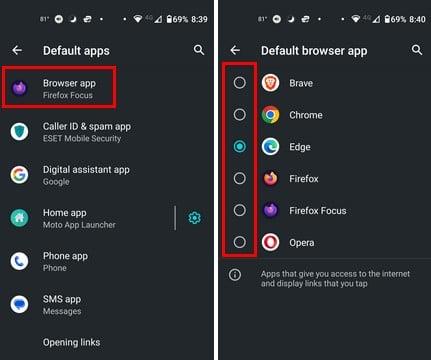
Napauta yläreunassa olevaa Selainsovellusvaihtoehtoa . Jos et ole koskaan lisännyt sellaista, et ole valinnut selainta. Luettelossa näkyvä selain riippuu Android-laitteeseesi asentamistasi selaimista. Napauta uutta oletusselaintasi, ja siinä kaikki. Samsung-puhelimien vaiheet ovat hieman erilaisia. Jos sinulla on Samsung-puhelin, jatka lukemista nähdäksesi, kuinka voit muuttaa oletusselaimen.
Samsung-puhelimien oletusselaimen vaihtaminen
Samsung-käyttäjien on avattava Asetukset -sovellus ja napautettava Sovellukset . Valitse Oletussovellukset ja sen jälkeen Oletusselainsovellus .

Aivan kuten muissa kuin Samsung-puhelimissa, vaihtoehtojen luettelo riippuu puhelimessasi olevista sovelluksista. Jos tarvitset selaimen, voit ladata sen nopeasti Google Playsta, ja kun palaat tähän osioon, näet juuri asennetun selaimesi luettelossa. Selain, jonka asentamisesta sinun ei tarvitse huolehtia, on Chrome.
Lue lisää
Oletushakukoneen muuttamisesta puhuttaessa, jos haluat muuttaa Edge-selaimen oletushakukonetta , seuraa seuraavat vaiheet. Muista, että voit myös asettaa Chromen oletusselaimeksi Windowsissa. Jos haluat tehdä sen, noudata näitä ohjeita. On muitakin aiheita, joista voit lukea, ja löydät ne käyttämällä oikeassa yläkulmassa olevaa hakupalkkia.
Johtopäätös
Oletusselaimen vaihtaminen Android-laitteellasi on nopeaa ja helppoa. Käytätpä Samsung-puhelinta tai muuta kuin Samsung-puhelinta, voit vaihtaa sen hetkessä. Kun haluat vaihtaa selainta uudelleen, tiedät jo, mitä vaiheita sinun tulee noudattaa. Mihin selaimeen aiot vaihtaa? Kerro minulle alla olevissa kommenteissa ja älä unohda jakaa artikkelia muiden kanssa sosiaalisessa mediassa.
Kun olet roottannut Android-puhelimesi, sinulla on täydet järjestelmän käyttöoikeudet ja voit suorittaa monenlaisia sovelluksia, jotka vaativat root-oikeudet.
Android-puhelimesi painikkeet eivät ole vain äänenvoimakkuuden säätämiseen tai näytön herättämiseen. Muutamalla yksinkertaisella säädöllä niistä voi tulla pikanäppäimiä nopeaan valokuvan ottamiseen, kappaleiden ohittamiseen, sovellusten käynnistämiseen tai jopa hätätoimintojen aktivoimiseen.
Jos unohdit kannettavan tietokoneesi töihin ja sinulla on kiireellinen raportti lähetettävänä pomollesi, mitä sinun pitäisi tehdä? Käytä älypuhelintasi. Vielä hienostuneempaa on muuttaa puhelimesi tietokoneeksi, jolla voit tehdä useita asioita samanaikaisesti helpommin.
Android 16:ssa on lukitusnäytön widgetit, joilla voit muuttaa lukitusnäyttöä haluamallasi tavalla, mikä tekee lukitusnäytöstä paljon hyödyllisemmän.
Androidin kuva kuvassa -tilan avulla voit pienentää videota ja katsoa sen kuva kuvassa -tilassa, jolloin voit katsoa videota toisessa käyttöliittymässä, jotta voit tehdä muita asioita.
Videoiden muokkaaminen Androidilla helpottuu tässä artikkelissa lueteltujen parhaiden videonmuokkaussovellusten ja -ohjelmistojen ansiosta. Varmista, että sinulla on kauniita, taianomaisia ja tyylikkäitä kuvia jaettavaksi ystävien kanssa Facebookissa tai Instagramissa.
Android Debug Bridge (ADB) on tehokas ja monipuolinen työkalu, jonka avulla voit tehdä monia asioita, kuten etsiä lokeja, asentaa ja poistaa sovelluksia, siirtää tiedostoja, roottata ja flashata mukautettuja ROM-levyjä sekä luoda laitteiden varmuuskopioita.
Automaattisesti napsauttavien sovellusten ansiosta sinun ei tarvitse tehdä paljoa pelatessasi pelejä, käyttäessäsi sovelluksia tai suorittaessasi laitteella olevia tehtäviä.
Vaikka mitään taikakeinoa ei olekaan, pienet muutokset laitteen lataus-, käyttö- ja säilytystavoissa voivat hidastaa akun kulumista merkittävästi.
Puhelin, jota monet ihmiset rakastavat juuri nyt, on OnePlus 13, koska siinä on erinomaisen laitteiston lisäksi myös ominaisuus, joka on ollut olemassa jo vuosikymmeniä: infrapunatunnistin (IR Blaster).







